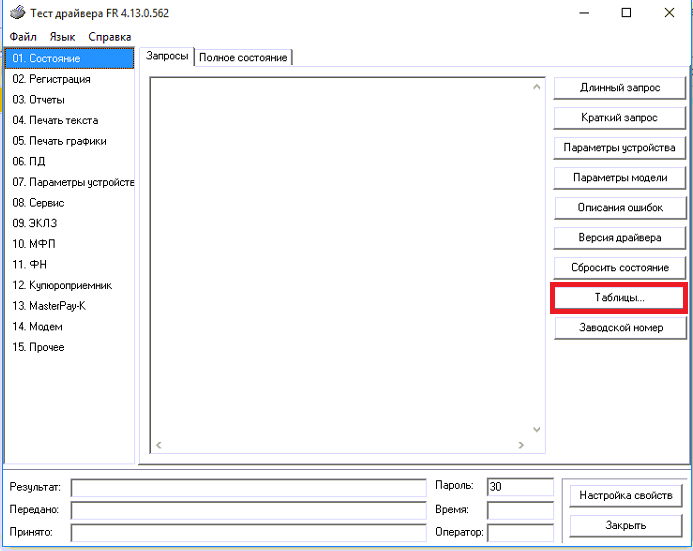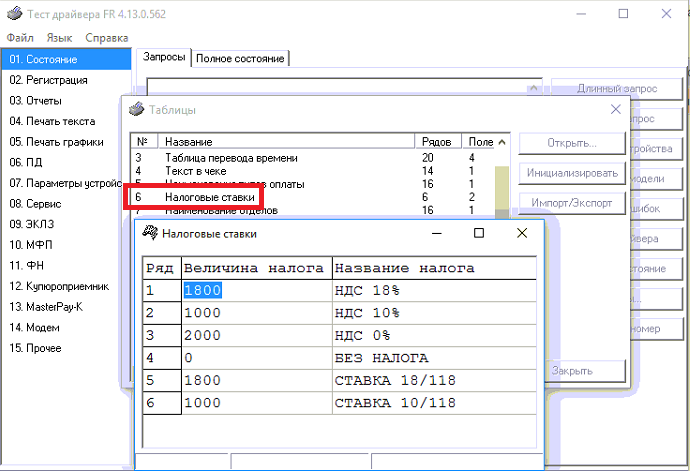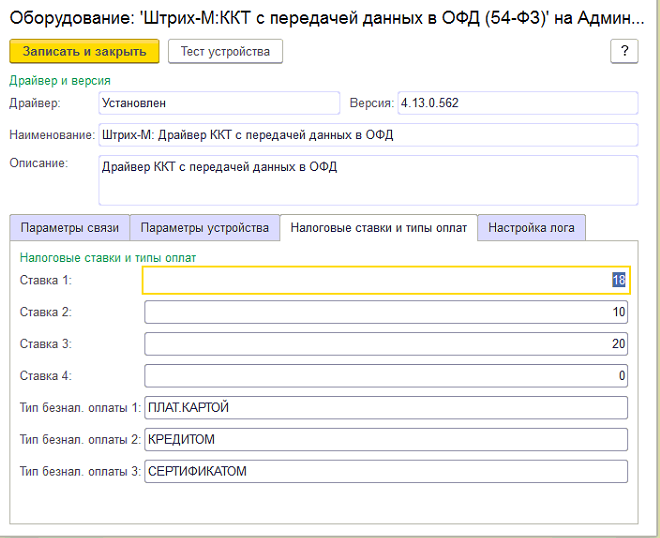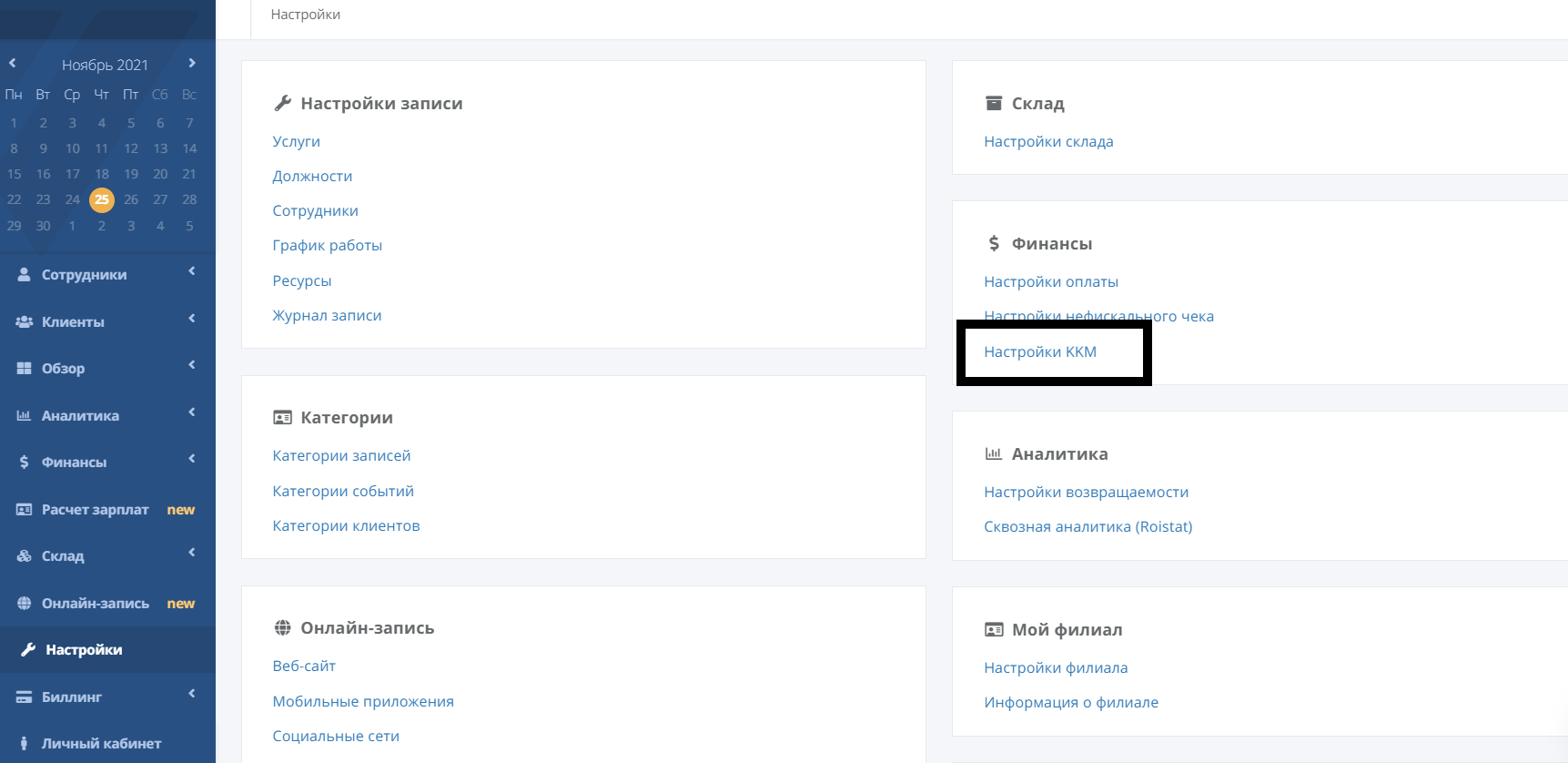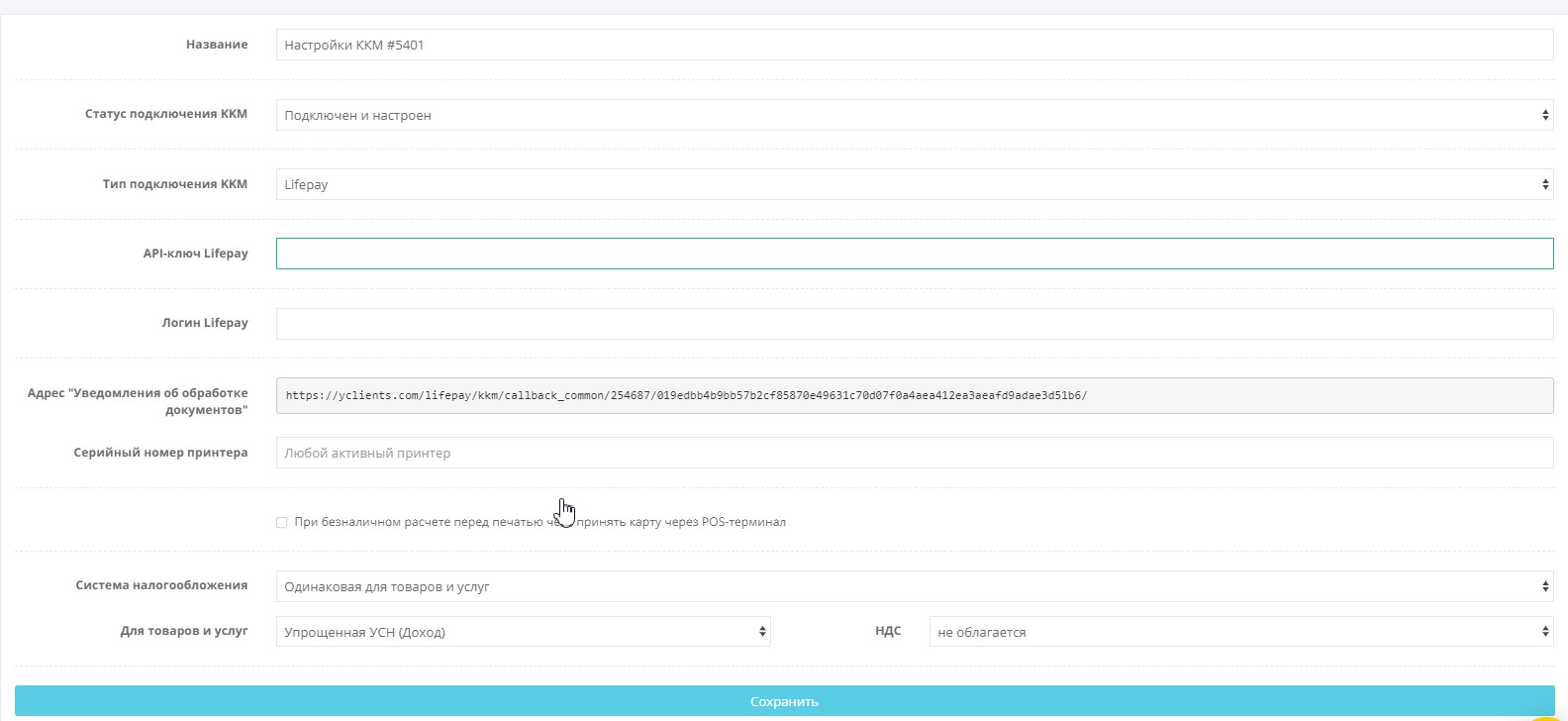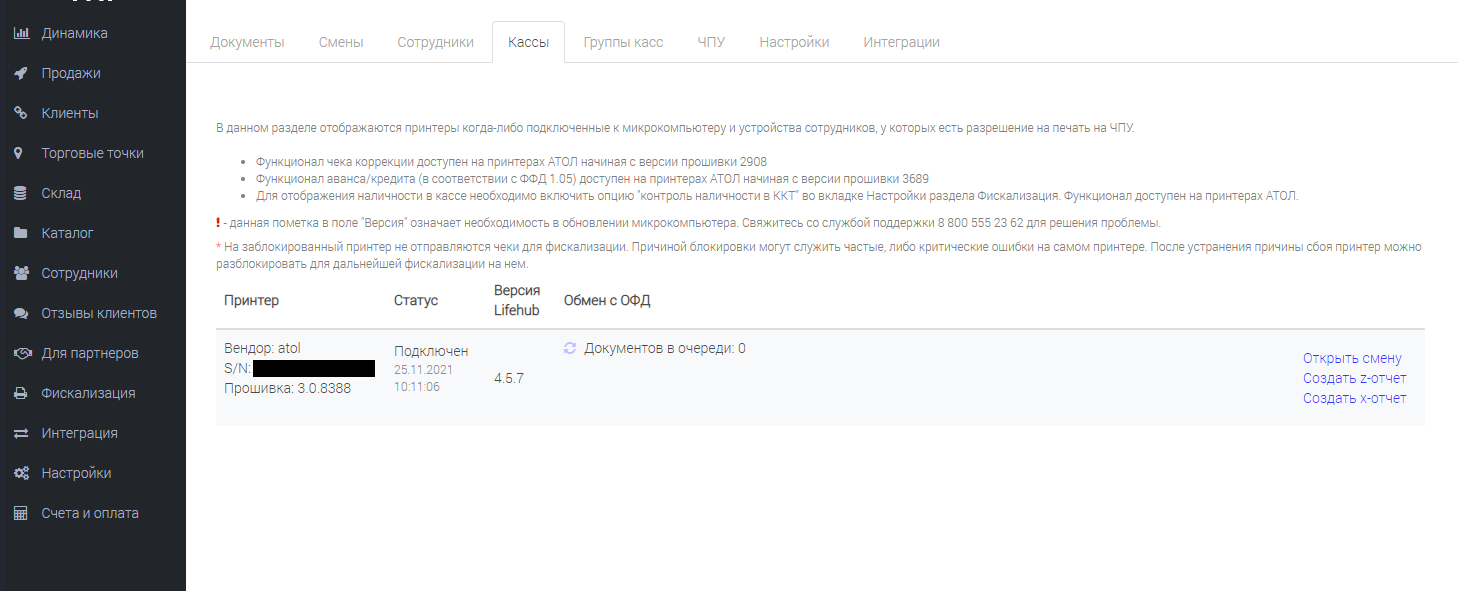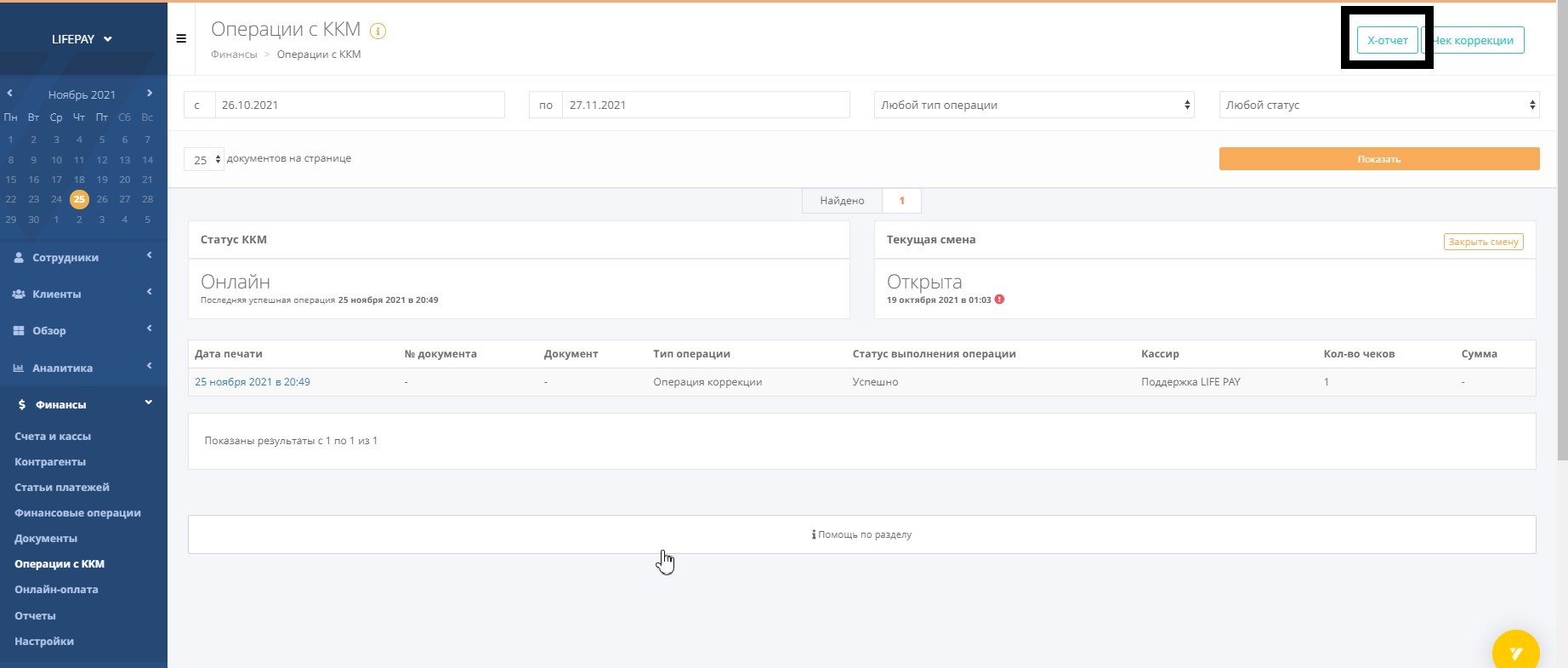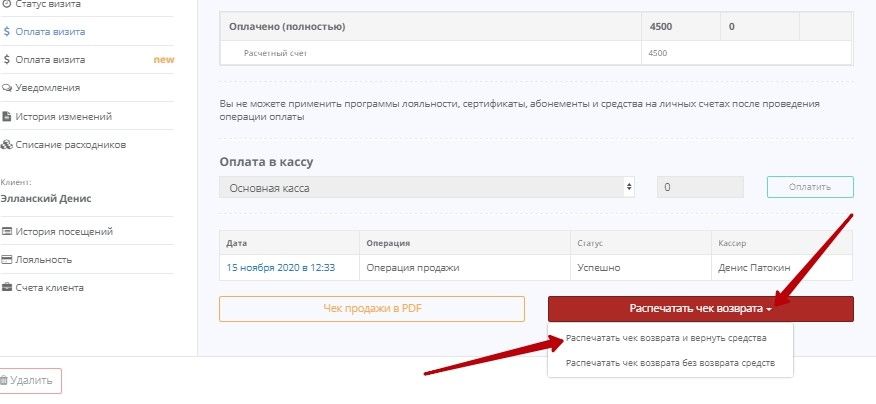Содержание
1. Инструкция по работе с ККМ.
1.1 Открытие смены и статус ККМ.
1.2 Чек продажи.
1.3 Чек возврата.
1.4 Автоматическая печать чека.
1.5 Чек коррекции.
1.6 X-отчет.
1.7 Z-отчет (закрытие смены).
2. Настройки.
2.1 Настройки ИНН кассира.
2.2 Настройка системы налогообложения для товаров и услуг (СНО).
2.3 Как отключить печать чека в KkmServer с возможностью его дальнейшей фискализации (Windows).
3. FAQ.
1. Инструкция по работе с ККМ
1.1 Открытие смены и статус ККМ
В YCLIENTS перейдите в раздел «Финансы» > «Операции с ККМ» и нажмите кнопку «Обновить».
Дождитесь, когда «Статус ККМ» станет «Онлайн», затем нажмите кнопку «Открыть смену», после этого будет распечатан чек открытия смены.
Примечание
Перед началом расчетов с покупателями кассир формирует отчет об открытии смены, по окончании расчетов – отчет о закрытии. Между этими отчетами не может пройти более 24 часов (п. 2 ст. 4.3 закона № 54-ФЗ в редакции 01.01.2017).
1.2 Чек продажи
Для печати чека продажи перейдите в окно визита в раздел «Оплата визита» и нажмите кнопку «Распечатать чек продажи».
1.3 Чек возврата
После того как чек распечатан, кнопка заменится на «Распечатать чек возврата».
Чек возврата, как и чек продажи, формируется в соответствии с полной оплаченной налом/безналом суммой в визите.
Важно
1. После печати чека продажи вы не сможете изменить информацию по визиту, которая влияет на сумму оплаты:
- Изменение статуса визита (кроме статусов «Клиент пришел» и «Клиент подтвердил»).
- Удаление визита.
- Дату и время визита (в том числе и перемещение записи с чеком).
- Клиента.
- Добавление или удаление услуг и товаров.
- Кнопку «Выбрать из списка» (услуги и товары).
- Кнопку «Добавить услугу».
- Изменение количества услуг и товаров.
- Изменение стоимости услуг и товаров.
- Изменение скидки на услуги и товары.
- Удаление услуг и товаров на вкладке «Статус визита».
- Кнопку «Оплатить», сумму и кассу на вкладке «Оплата визита».
- Удаление финансовых транзакций на вкладке «Оплата визита».
- Удаление финансовых транзакций в разделе «Финансы» > «Финансовые операции».
- Изменение суммы в самой финансовой транзакции в разделе «Финансы» > «Финансовые операции».
Не блокируется:
- Длительность визита.
- Сотрудник.
- Статусы визита «Клиент пришел» и «Клиент подтвердил».
- Выбор склада и сотрудника в дополнительной разворачиваемой панели рядом с товаром на вкладке «Статус визита».
2. Если вы уже напечатали чек, но хотите разблокировать визит, чтобы изменить информацию, вам нужно напечатать чек возврата.
Примечание
Печать чека возврата производится строго по согласованию с бухгалтером.
1.4 Автоматическая печать чека
Чек может распечататься автоматически при быстрой оплате, для этого вам необходимо убедиться в том что переключать в поле «Печать фискального чека» в активном положении «ON», а затем выбрать необходимый способ оплаты.
1.5 Чек коррекции
Для того чтобы распечатать чек коррекции, необходимо зайти в раздел «Финансы» > «Операции с ККМ» и нажать соответствующую кнопку справа в верхнем углу.
В появившемся окне необходимо заполнить необходимые поля и нажать кнопку «Распечатать чек коррекции».
Примечание
Печать чека коррекции производится строго по согласованию с бухгалтером.
1.6 Х-отчет
Для печати промежуточного отчета без гашения перейдите в раздел «Финансы» > «Операции с ККМ», откройте нужный платежный профиль и нажмите кнопку «X-отчет» в правом верхнем углу.
1.7 Z-отчет (закрытие смены)
Для закрытия смены перейдите в раздел «Финансы» > «Операции с ККМ» и нажмите кнопку «Закрыть смену». У вас автоматически распечатается «Z-отчет» (отчет с гашением) с текущими суммами за день.
2. Настройки
2.1 Настройка ИНН кассира
В связи с внесением поправок в Федеральный Закон № 54, Формат Фискальных Данных 1.05 требует обязательного указания ИНН кассира. Чтобы указать ИНН кассира, перейдите в раздел «Настройки» > «Настройки записи» > «Сотрудники» и нажмите на имя сотрудника (как правило, администратора). Перейдите на вкладку «Доп. Инфо» и укажите ИНН сотрудника (12 цифр) в соответствующем поле.
В карточке сотрудника перейдите на вкладку «Настройки» и привяжите пользователя, который будет кассиром. Чтобы при печати чека отображалось имя этого кассира, сотрудник должен быть авторизован в YCLIENTS под связанным с ним пользователем.
Примечание
Решает ошибку «Привяжите сотрудника к пользователю».
2.2 Настройка системы налогообложения для товаров и услуг
Для того чтобы настроить СНО, необходимо зайти в раздел «Финансы» > «Настройки» > «Настройки ККМ» и выбрать «Систему налогообложения».
В пункте «Система налогообложения» выбрать из выпадающего списка «Различная для товаров и услуг» в случае необходимости.
Для каждого товара или услуги можно настроить индивидуальную СНО. Для этого перейдите в карточку товара или услуги и в поле «Система налогообложения» выберите необходимый параметр.
2.3 Как отключить печать чека в KkmServer с возможностью его дальнейшей фискализации (Windows)
В версии программы KkmServer 2.2.12.17 появилась функция отключения печати чека с возможностью его дальнейшей фискализации.
Важно
- Эта инструкция актуальна только для касс, подключенных через KkmServer на ОС Windows 8 и Windows 10.
- Предварительно в ОФД должна быть подключена функция передачи чеков по Email, и в карточке клиента YCLIENTS также должен быть указан Email клиента.
- Если в карточке клиента указан Email, то на него приходит письмо с чеком, если нет, то чек распечатается.
Для отключения печати чека:
1. Перейдите по ссылке: https://kkmserver.ru/KkmServer#Donload
2. На открывшейся странице скачайте первый в списке файл «Дистрибутив Kkm-Server — Windows 8,10».
3. В панели быстрого запуска отключите программу kkmserver.
4. Запустите скачанный ранее файл и установите программу.
5. После установки повторно запустите KkmServer.
6. В браузере перейдите на сайт http://localhost:5893 в раздел «Настройка оборудования» и выберите профиль кассы.
7. В блоке «Дополнительные настройки» отметьте в пункте «Печать чека и отчета на ленте» — «Всегда Не печатать» (можно выбрать с печатью отчетов или без).
3. FAQ
«Z-отчет» в чеке и «Отчет по кассе за день» в YCLIENTS могут не сходиться по следующим причинам:
1. Определенная услуга или товар, предоставленные клиенту, включены в несколько чеков.
Такое может произойти, если визиты одного и того же клиента за текущий день «склеены» в соответствии с настройкой «Интервал между уникальными визитами», которую можно найти в разделе «Настройки» > «Настройки записи» > «Журнал записи», и в двух и более записях этого уникального клиента была нажата кнопка «Распечатать чек».
2. Если сегодня распечатать чек продажи/возврата, например, в записи за вчерашний день, то сумма этого чека отправляется в налоговую сегодня, потому при закрытии смены она будет добавлена к сумме чека, несмотря на то, что в «Отчете по кассе за день» в YCLIENTS эта сумма будет зафиксирована за вчерашний день.
У вас остались вопросы? Напишите нам в Телеграм.
Не могу распечатать z отчет (пробить чек) — ККТ кассовый аппарат пишет нет связи?
Нет связи с фискальником, аппарат не найден. И другие порой драматические сообщения вашей кассовой программы.
Итак, постараемся раскрыть наиболее часто встречающиеся проблемы (мой практический опыт) – разберем главные проблемы и способы их решения в случае если это возможно сделать собственными силами.
1) Просто включите на 5-7 секунд кассовый аппарат, и включите его заново.
2) Перегрузите кассовый компьютер и загрузите заново кассовую программу именно так как вы это делаете обычно.
3) Обычно фискальный аппарат просто отвалился от компьютера, т.е или его забыли включить (проверьте что бы горел соответствующий светодиод как правило зеленого цвета, красный обычно загорается при ошибке в работе ккм – бумага закончилась, датчик не отработал нужным образом, и тд)
При этом в подавляющем большинстве случаев даже в случае с красным светодиодом — т.е. в случае если аппарат висит в ошибке связь будет — и программа просто напишет в информационном сообщении что либо о конкретной ошибке — что не нравиться аппарату или что вы сделали не правильно – закончилась бумага, или ошибка такая.. да бывают тяжелые случае как например залили аппарат водой, или от перепада напряжения – скакнуло напряжение и погорела половины приборов в магазине в том числе и касса, в таких случаях понятное дело касса с красным светодиодом не найдется. Т.е кассовая программа напишет, нет связи ККТ ШТРИХ, АТОЛ, ПРИМ, но это из разрядов тяжелых случаев с которыми в любом случае самостоятельно не справиться.
4) Проверьте кабель соединяющий com-порт компьютера или юзб порт компьютера с соответствующем разъемом кассового аппарат, а при использовании переходника и надежность фиксации разъемов самого переходника USB-COM.
При использовании разъема USB – важно вставить соединительный провод именно в тот разъем в котором и был подключен аппарат. Так как фискальные аппараты работают все равно в эмуляции com-порта, и каждому гнезду USB присваиваться свой номер — который в конечном итоге фигурирует во всех настройках кассовой программы. Но об этом еще по говорим ниже…
Вообще подавляющее большинство вариантов такой ошибки решается именно таким способом — ПРОВЕРЯЕМ СМОТРИМ КАБЕЛИ – простой проверкой надежности контактов соединительного кабеля.
Однако что же делать если аппарат включен – горит зеленым, провода проверили, компьютер перегрузили, а связи по прежнему нет?
Здесь подход такой, как правило, в большинстве случаев на кассовом компьютере стоит установленным не только кассовая программа, но и заводской драйвер-утилита для настройки и проверки аппарата от производителя кассы.
Рассмотрим простой случай у нас кассовая программа работает под операционной системой Windows – не важно какой версии и/или поколения.
Проще всего выйти из программы — закрыть ее полностью (не гося – не закрывая смены если она отрыта конечно). Просто выходим (!Не сворачиваем, а выходим — закрываем — завершаем программу кассира).
Затем в зависимости от производителя кассы- (чаще всего из фискальников встречаются ШТРИХ и АТОЛ – в силу обратно же легкости их настройки и подключения к большинству существующих кассовых программ) заходим в меню Пуск –Все программы — АТОЛ технологии или Штрих затем в подпунктах находим «Драйвер ККМ –ФР любой версии — с любыми циферками»
Запускаем утилиту.
Затем в правой части программы с низу находим кнопочку «Свойства» нажимаем ее. Открывается под-окно, в нем ищем справа кнопочку «Поиск» — «Поиск оборудования». Нажимает ее.
Кассовые аппараты порт
Открывается третье подокно. В нем нажимаем кнопочку «Поиск» или «Начать поиск». Здесь мы видим все com-порты компьютера, в том числе и виртуальные. В случае если оборудование — фискальник найден — высвечивается номер ком-порта, скорость работы ком порта фискальника, и модель аппарата.
Запомнив эти данные мы закрываем наше крайнее окно и в преведущем устанавливаем соответствующие запомненные нами значения. Жмем кнопку «Проверки связи».
Если в «Строке состоянии:» или строке «Код ошибки:» в нижней части высветился номер и название кассового аппарата, то все сделано правильно, и в случае с 1С-кой достаточно часто этого достаточно. Так как данные настройки драйвера автоматически берутся многими 1с –ками.
В случае с другими кассовыми программами мы лишь выяснили, что аппарат находится компьютером, и проблема в кассовой программе. Иногда достаточно просто зайти под администраторам в программу и поменять на соответствующей настроечной вкладке — в соответствующем разделе настройки кассового оборудования – программы на наши найденные значения. После чего по логике вещей аппарат найдется. Но здесь возникаем вопрос, а почему поменялся косм-порт и скорость?
Здесь продолжим уже рассмотренные выше капризи юзб.. В случае с USB — это может объясняться тем что шнурок от кассы просто о вынули – или он сами вывалился из разъема и его воткнули по ошибки в соседний не заметив этого. НЕ смотря на то, что разъемы одинаковые, но в случае с кассами каждому их юзби разъемов присваивается виртуальный com-порт. И у каждого гнезда он свой. И если в случае с обычным принтером иногда виндовс прощает это, в случае с кассой такой номер не пройдет. Поэтому просто пометьте какое гнездо USB вы отвели под кассовый аппарат (к прикручивать ЮЗБ не возможности ).
В случае с родным com – портом, нумерация поменяться не могла, но комп-порт с данным номером может занять другое приложение. (существует два вида реализации программных продуктов – порт занимается лишь во время выполнения операции или он занимается конкретным приложением в момент его загрузки и не освобождается – становиться не доступным для других до момента завершения -закрытия данного приложения).
Иногда по невнимательности вы можете просто запустить дважды например 1-ку, при этом вторая с значительной долей вероятности может уже не найти фискальник, так как порт занят первым (в 1c — ке– вариантов реализации работы с компортом столько же сколько и программистов))).
Подробно с принсринами каждого шага о том как первоначально настроить кассу ФР для работы с компьютером (запуск, выбор портов, скорости, и тд) написано здесь:
- Для кассовых аппаратов ККТ ФР ПРИМ
- Для кассовых аппаратов ККТ ФР АТОЛ
- Для кассовых аппаратов ККТ ФР ШТРИХ
В случае с другой скоростью аппарата: варианты скорее всего будут такими:
1) Аппарат забирали в ремонт, или просто перенастраивали – и не вернули его старые параметры обмена –т.е. скорость работы его интерфейса – com порта.
Т.е. любой фискальник может работать на следующих скоростях: 4800, 9600, 19200, 57000, 115000. Наиболее распространенные: 111500, и 9600, а так еже иногда 4800. В случае с использованием последнего – при пробитии кассового чека с значительной дополнительной информацией — длинным чеком с длинным полным наименованием товаров – может наблюдаться увеличение времени пробития чека в 2-3 раза в сравнении с использованием скорости ком-порта в 115 200 Бит. Т.е пробитие простого чего без дополнительной текстовой информации (в виде наименований товара, большого длинного клише – логотипа, просто рекламной информации) по скорости исполнения проводиться практически одинаково, так как сами суммы чека передаются при любой скорости почти мгновенно, а вот в случае если необходимо передать дополнительную информации в случае с 4800 наблюдается явное заметное снижение производительности — скорости работы аппарата. Хотя конечно не смертельное, и не всегда как уже писалось выше многими заметное.
Однако мы отвлеклись, описывая влияние скорости печати чеков от скорости обмена. Т.е. в фискальнике можно установить любую из указанных скоростей, но точно такую же скорость нужно устанавливать и в кассовой программе. В противном случае программа его не найдет.
2)Так же сброситься на 4800 скорость может по следующим причинам:
В случае продукцией Штрих – был сделан селф-тест – проверочный тест –т.е. аппарат переключили с зажатой кнопкой протяжки – аппарат прошел тест – распечатал техническую информацию и тестовый символы для проверки качества печати термоголовки, после переключения он вышел из данного состояния теста, но скорость его останется на 4800. В случае с продукцией Штрих М или (ПТК) – ФР из-за не совсем удачного расположения кнопки протяжки – данное явление периодически наблюдается в виде самопроизвольного перехода аппарата в данный режим за счет недооджима кнопки протяжки в следствии слишком малого места между корпусом и самой кнопкой.
3) Третий вариант более плачевен, аппарат обнулился, т.е. исчез заголовок- вместо названия вашей фирмы печатается например слово «Торговый объект», улетела дата на несколько лет назад (к году выпуска прошивки аппарата). В таком случае просто выключите аппарат и вызовите мастера, и лучше обойтись без попыток пробития или закрытия смены. А проверяется все просто снимаем х-отчет — документа который ни чего не делает, ни чего не двигает, а просто снимает оперативную сводку по кассе без каких либо изменений в содержании счетчиков оной.
Однако мы обратно отвлеклись..
4) слетели настройки в программы или в драйвере – очень редко, но все же не исключен и здесь вариант с вирусами на компьютере или самовольном обновлении например с операционной системой Window 8 (где для разрешения работы драйвера после стандартного обновления необходимо перегружаться по F8, и разрешать конкретному приложению работу.. безопасность мля..).
Вариант с вирусами которые до такой степени «съели систему» призрачен. Так как кроме данной проблемы обычно начинаются проблемы в работе кассовой программы и операционной системы в целом, а не только в проблемах с связью аппарата и компьютера.
Уф, устал, наверное пока хватит.. Вообще конечно сложно вот так запихнуть в одну статью не «..хнуемое» однако если будет время и желание подраскоем тему и дальше..
|
← Установка, программирование, назначение, корректирование, изменение, установление, настройка времени — даты на ККМ Меркурий |
Меркурий 130 – ЧПМ из ККМ и наоборот. → |
|---|
Похожий материал по теме:
-

Как запрограммировать, настроить, поменять, изменить, установить, скорректировать, поправить дату время в кассе Мерку…
-

Расшифровка лога — log — фискального регистратора Штрих
Расшифровка лога — log — ФР штрих (включается в свойствах др… -

По поводу налогов в Штрих — таблицах
В общем все как правило сводиться к тому что при закрытой смене мы выставляем с… -
Инструкция — кнопка протяжки и звуковые сигналы спикера online ККТ ФР ГК АТОЛ переключение режимов — п…
-

Настройки опций штриха.. или приключения на пустом месте..
Настройки опций штриха.. В общем после обнуления кассы и…
Иногда при печати фискальных чеков в Restik возникает ошибка подключения к кассе АТОЛ — «Нет связи». Это значит, что приложение Restik POS не смогло подключиться к кассе по сети.
В этой статье мы расскажем об основных причинах появления ошибки и дадим рекомендации по её исправлению.
💡 В большинстве случаев после выполнения всех советов из этой статьи ошибка будет исправлена, при условии, что касса АТОЛ корректно настроена на работу в вашей сети (инструкции по настройке: подключение по Wi-Fi, подключение по проводу Ethernet). Поэтому мы рекомендуем внимательно проделать каждый шаг инструкции.
Если ошибка появляется иногда и сама пропадает
Ошибка подключения к кассе может появляться в случайные моменты и сама пропадать. Как правило, это связано с нестабильной или слабой сетью Wi-Fi, к которой она подключена. Или, если к вашему роутеру подключено много разных устройств: такое бывает, если в вашем заведении общая сеть и для гостей и для рабочих устройств.
Также зачастую в торговых центрах, в которых находится много разных Wi-Fi сетей роутеры могут создавать помехи друг другу из-за чего работа становится нестабильной.
В таких случаях мы рекомендуем:
-
Поставить отдельный роутер для рабочих устройств и не давать пароль от этого Wi-Fi гостям и персоналу;
-
Установить более мощный и надежный роутер, который будет меньше подвержен помехам.
В этой инструкции мы будем говорить о случае, когда ошибка подключения к кассе показывается постоянно.
Если ошибка появляется постоянно
1. Перезагрузите оборудование
Как бы банально это не звучало, но чаще всего исправить ошибку помогает перезагрузка сетевых устройств и самой кассы:
-
Выключите ваш Wi-Fi роутер на 15 секунд;
-
Выключите кассу АТОЛ;
-
Полностью закройте приложение Restik POS;
-
После этого включите роутер, кассу и запустите приложение и подождите несколько минут.
В течение минуты после включения касса должна распечатать свой IP-адрес. Также убедитесь, что при включении касса не печатает никаких ошибок.
Попробуйте распечатать фискальный чек, если снова появилась ошибка «Нет связи», перейдите к следующему шагу.
2. Проверьте правильность настройки
Иногда бывает так, что касса меняет свой IP-адрес, а приложение Restik POS пытается подключиться к ней по старому адресу.
Убедитесь, что в настройках АТОЛ в Restik POS указан верный адрес. Для этого перейдите на экран ввода пин-кода и нажмите на шестеренку в правом верхнем углу:
Затем выберите ваш АТОЛ в списке:
Убедитесь, что IP-адрес, который касса распечатала при включении совпадает с IP-адресом в настройках Restik POS:
💡 Если при включении касса не распечатала IP-адрес, значит она не смогла подключиться к вашей сети или настроена неправильно. Проверьте настройку кассы в соответствии с инструкцией (инструкции по настройке: подключение по Wi-Fi, подключение по проводу Ethernet) или обратитесь в сервисный центр.
Если касса распечатала IP-адрес и он совпадает с тем, который указан в настройках Restik POS, перейдите к следующему шагу.
3. Убедитесь, что планшет или телефон с приложением Restik POS подключен к нужной сети Wi-Fi
Иногда бывает, что устройство, на котором установлено приложение отключается от Wi-Fi сети или подключается к другой сети, которая находится рядом с вами.
Касса и устройство с приложением Restik POS должны находится в одной сети (подключены к одному роутеру).
Для Android:
-
зайдите в настройки устройства в раздел Сеть и Интернет и убедитесь, что устройство подключено к сети, к которой подключена касса:
-
Затем нажмите на название сети Wi-Fi и найдите там секцию сведения о сети и посмотрите в графу «Шлюз»: :
Для iOS:
-
зайдите в системные настройки устройства в раздел Wi-Fi и убедитесь, что устройство подключено к сети, к которой подключена касса:
-
Затем нажмите на синюю кнопку (i) справа от названия, найдите там секцию IPV4-адрес и посмотрите в графу «маршрутизатор»:
Далее:
Убедитесь, что первые 3 разряда адреса маршрутизатора (выделено красным) совпадают с первыми тремя разрядами IP-адреса кассы.
💡 Если первые 3 разряда не совпадают — касса настроена неверно или подключена к другому роутеру.
4. Убедитесь, что порт настроен правильно
По умолчанию на всех кассах АТОЛ задан TCP/IP порт «5555», но иногда эти настройки меняют. Убедитесь, что на вашей кассе порт задан корректно.
Порт — это четыре цифры, которая касса печатает после IP-адреса, IP-адрес и порт разделены двоеточием.
💡 Старые модели АТОЛ печатают только IP-адрес и не печатают порт, поэтому проверить правильность настройки можно только через драйвер АТОЛ.
Если вы проделали все шаги, но ошибка «нет связи» не пропала — обратитесь в сервисный центр АТОЛ.
Чек не напечатан на фискальном устройстве |
Я |
TolstiyBeremenniy
30.07.20 — 09:14
Подскажите пожалуйста, известна ли причина такой ошибки и способы решения.
После обновления у пользователя были выявлены сильные искажения интерфейса кассира, не работала настройка АТОЛ.
И сейчас вот такая главная проблема http://joxi.ru/12MyVQli0RjbO2 .
Из за чего она может быть? Что нужно посмотреть и поправить?
TolstiyBeremenniy
1 — 30.07.20 — 09:16
УТ 11.4.12.81
TolstiyBeremenniy
2 — 30.07.20 — 09:31
текст ошибки:
При печати чека произошла ошибка.
Чек не напечатан на фискальном устройстве.
Дополнительное описание:
ККТ не зарегистрирована с указанной системой налогообложения.
dezss
3 — 30.07.20 — 09:32
блин…ну по-русски же написано.
система налогообложения изменилась?
небось в связи с маркировкой.
zippygrill
4 — 30.07.20 — 09:33
еклм…слетела налогообложение в карточке организации
TolstiyBeremenniy
5 — 30.07.20 — 09:35
(3) После обновления. Вчера все работало.
(4) Подскажите пожалуйста, какие действия нужно выполнить что бы исправить данную проблему?
TolstiyBeremenniy
6 — 30.07.20 — 09:36
(4) Хотя бы попробовать какое либо решение, что бы. Для устранения данной ошибки. А то ведь могут быть разные глюки.
zippygrill
7 — 30.07.20 — 09:37
открываешь карточку организации, далее по гиперссылке переходишь в режим налогообложение (но это не точно, ибо в ваши УТ давно не смотрел).
dezss
8 — 30.07.20 — 09:46
(7) + возможно еще глянуть регистр ПрименениеЕНВД. Если, конечно, у вас ЕНВД)
zva
9 — 30.07.20 — 09:58
TolstiyBeremenniy
10 — 30.07.20 — 09:59
(7) Есть вот это http://joxi.ru/5mdKGW5ue9X9yr
http://joxi.ru/Grq8VexCkvaZRA — нормально ли что эти галки не активны?
Ну вот задана система налогообложения. Как она слетела и как ее поправить?
(8) Есть данные в регистре http://joxi.ru/vAWEVYvUq8Wwjm , что там нужно поправить?
TolstiyBeremenniy
11 — 30.07.20 — 10:00
(8) Этот регистр тут и выведен http://joxi.ru/5mdKGW5ue9X9yr
TolstiyBeremenniy
12 — 30.07.20 — 10:03
(9) То есть это нужно смотреть свойства драйвера? Не 1с ?
TolstiyBeremenniy
13 — 30.07.20 — 10:07
zippygrill
14 — 30.07.20 — 10:09
открой Основную учетную политику
hhhh
15 — 30.07.20 — 10:09
(10) как слетела — это понятно, наверно кто-то криво обновил. Как поправить — залить вчерашний бэкап.
TolstiyBeremenniy
16 — 30.07.20 — 10:20
(9) сказали что на сервере нет такого драйвера, что он не нужен.
(15) А другие способы? Обновлял обновлятор. Написал что все успешно.
(14) Вот так в исходной версии до обновления. Я не пойму что нужно поправить, подскажите пожалуйста.
http://joxi.ru/RmzjvgNCREypLm — это основная? Ее вы просили открыть?
mikecool
17 — 30.07.20 — 10:23
(8) енвд еще существует??
zippygrill
18 — 30.07.20 — 10:23
(16) да это. стоит упрощенка. Теперь надо сверить с тем что на кассовых чеках или прочитай параметры ККТ через драйвер
(16) а кто на сервере будет работать с оборудованием на клиенте? Пушкин?
GreyK
19 — 30.07.20 — 10:37
(0) Обмены с Розницей есть?
TolstiyBeremenniy
20 — 30.07.20 — 10:44
(18) Ясно. Драйвер у клиента. Ну его никто не трогал же. Все есть как есть. Не пойму в чем причина.
zva
21 — 30.07.20 — 10:46
(12) Да, через драйвер Атол нужно поставить в ККТ СНО по-умолчанию
TolstiyBeremenniy
22 — 30.07.20 — 10:51
(19) Сказали вроде, как нет.
TolstiyBeremenniy
23 — 30.07.20 — 10:51
(21) В свойствах драйвера нужно делать?
Если его никто не трогал, из за чего это случилось?
TolstiyBeremenniy
24 — 30.07.20 — 10:53
(21) Подскажите пожалуйста, где именно, если вы знаете что нужно исправить?
Мне это не ясно все.
TolstiyBeremenniy
25 — 30.07.20 — 11:40
Хочу поставить вот эту галку в регистре.
http://joxi.ru/krDa79GFJeNegm
Розничная торговля облагается ЕНВД .
Если дело не в ней, то что делать тогда не знаю.
Lexey_
26 — 30.07.20 — 11:40
(24) а зачем ты берешь задачу, если «Мне это не ясно все»?
vladko
27 — 30.07.20 — 12:04
(0) Драйвера АТОЛ какого релиза?
vladko
28 — 30.07.20 — 12:06
+(27) в тесте драйвера Атол считай с аппарата какая система налогообложения зашита в нём
TolstiyBeremenniy
29 — 30.07.20 — 12:11
(26) Я её не беру, я делаю то что мне дают.
TolstiyBeremenniy
30 — 30.07.20 — 12:15
Задача решилась. Вот этой галкой (25)
dezss
31 — 30.07.20 — 15:46
(10) сорри…занят был, не заглядывал в эту ветку.
Если у клиента при торговле через ККТ ЕНВД, то эта галка и нужна. Но только в этом случае. Если у него УСН, то надо перерегистрировать кассу.
Я вижу, что в (30) ты ее уже поставил, теперь бы еще выяснить, что ты сделал правильно.
TolstiyBeremenniy
32 — 31.07.20 — 03:20
(31) Ну вроде как после этой галки все заработало.
И то мне сказали её поставить.
Я не ставил сам, потому что открыл исходную конфигурацию, до обновления, где все работало. И там не было этой галки.
По этому я не придал ей значения. Лишь обратил внимание что есть одна не проставленная галка.
Почему все работало без этой галки в конфигурации, до обновления не понятно.
vladko
33 — 31.07.20 — 09:08
(32) подними бекап, сравни что отправлялось на фискальник раньше в данных по СНО (системы налогообложения), и что сейчас когда без галки и с галкой.
TolstiyBeremenniy
34 — 31.07.20 — 12:42
(33) Да бекап развернут. Рассматривал его. Только вот, того что вы предлагаете не умею. Пользователь, замолчал. Печататься стало, я и занялся тем что актуально.
Знать бы как это делать что вы предлагаете. Да и другие задачи сейчас актуальны.

Автор
Тема: Штрих-М по сети (Прочитано 7332 раз)
Подключил «Штрих-М 01 Ф» по сети к 1С(таблице в драйвера настроил все по инструкции), прописал ФР на двух компьютерах тест проходит на УРА! Первый чек проходит на ура, начинаешь пробивать второй 1С выдает вот такую ошибку:
«При печати чека произошла ошибка.
Чек не напечатан на фискальном устройстве.
Дополнительное описание:
При выполнении операции произошла ошибка: FFFFFFFFh, Нет связи1″
И эта ошибка до тех пока не перезагрузишь ФР.
Что можно попробовать сделать?
И вообще можно ли так работать или надо обязательно покупать сервер ФР если мы хотим печать с нескольких компьютеров ?
Записан
Из того что пока удалось понять сеанс 1С блокирует работу ФР, пока не закроем РМК в 1С, другой пользователь не сможет пробить чек. Поможет ли в решении данной проблемы покупка Сервера ФР или можно обойтись без него?
« Последнее редактирование: 02 Апреля 2017, 10:55:23 от 3159 »
Записан
в 1с как я помню есть настройка освобождать ФР через таймаут
Записан
что-то я такой не помню настройки. Подскажи если знаешь, пригодится
Записан
Я тоже такую настройку не видел
Записан
Подключил «Штрих-М 01 Ф» по сети к 1С
А можно поподробнее. Вы хотите с нескольких ПК в одной локальной сети печатать на один ФР ? Это возможно через Сервер ФР (надо купить драйвер ФР: Сетевая версия).
Фр при этом должен быть подключен к ПК по COM порту.
Записан
С уважением, Селихов Дмитрий Юрьевич
Ведущий инженер
отдела технической поддержки АО «Штрих-М»
mailto:support@shtrih-m.ru
тел. (495) 787-60-96.
Данные в ОФД будут нормально уходить?
Записан
Данные в ОФД отправляет Касса, т.е. на самой ККТ должен быть интернет, с Сервером ФР это никак не связано.
Записан
С уважением, Селихов Дмитрий Юрьевич
Ведущий инженер
отдела технической поддержки АО «Штрих-М»
mailto:support@shtrih-m.ru
тел. (495) 787-60-96.
Сможет ли касса подключенная по COM порту, передавать данные в ОФД или ей надо будет ethenet дать?
Записан
Ей надо будет дать Ethernet или параллельно с COM (если это физический COM порт) подключить по USB с использованием RNDIS.
Записан
С уважением, Селихов Дмитрий Юрьевич
Ведущий инженер
отдела технической поддержки АО «Штрих-М»
mailto:support@shtrih-m.ru
тел. (495) 787-60-96.
31.05.2017
Решение ошибок:
1. «При выполнении операции произошла ошибка: FFFFFFF8h, Смена открыта, программирование налогов невозможно»
2. «При выполнении операции произошла ошибка: 37h, Команда не поддерживается в данной реализации»
3. «Касса через какой то период перестает отправлять данные в налоговую»
В процессе настройки ККТ ШТРИХ-М-01Ф для ФЗ-54 для УТ 11.2, были решены ряд технических ошибок. Данные тонкости могут пригодится вам для настройки.
1. ОШИБКА: «При печати чека произошла ошибка. Чек не напечатан на фискальном устройстве. Дополнительное описание: При выполнении операции произошла ошибка: FFFFFFF8h, Смена открыта, программирование налогов невозможно»
РЕШЕНИЕ: Необходимо, что бы данные по налоговым ставкам, совпадали с данными по налогам в таблицах фискального регистратора.
1. Необходимо зайти в тест драйвера ККТ. Перейти в «Таблицы»
2. Найти таблицу 6 «Налоговый ставки»
3. В соответствии с таблицей налогов в тесте драйвера, необходимо аналогично установить ставки налогов в настройках ККТ в 1С
2. ОШИБКА: «При печати чека произошла ошибка. Чек не напечатан на фискальном устройстве. Дополнительное описание: При выполнении операции произошла ошибка: 37h, Команда не поддерживается в данной реализации.»
РЕШЕНИЕ: Не использовать последнию версию драйвера ККТ. Необходим драйвер ККТ 4.13_562 (ссылка на официальный сайт Штрих-М) На более поздних реализациях драйвер работает не корректно.
3. ОШИБКА: «Касса через какой то период перестает отправлять данные в налоговую Обнаружена проблема отправки данных в налоговые органы. Касса внешне работает исправно, никаких явных признаков ошибки, кроме информации в личном кабинете ОФД. В ОФД данные о продажах не поступили. «
РЕШЕНИЕ: Выключать кассы после каждой смены, а также контролировать информацию которая попадает в ОФД. Кассы не выключались, все время были онлайн. После перезагрузки кассы данные начали снова отправлятся в налоговую
Примечание: ОФД — оператор фискальных данных
В данной публикации рассматриваются некоторые ошибки, возникающие при работе с ККТ «с передачей данных», и порядок действий при появлении сообщений об ошибке.
Содержание
- Порядок действий при появлении сообщений об ошибке при работе с ККТ «с передачей данных»
- Сообщение «Смена не открыта или истекла»
- Сообщение «Чек уже пробит на фискальном устройстве»
- Сообщение «При подключении оборудования произошла ошибка: Не удалось подключить устройство. Порт не доступен»
- Сообщение «Кассовая смена превысила 24 часа»
- Сообщение «При выполнении операции произошла ошибка: Смена открыта – операция невозможна»
Порядок действий при появлении сообщений об ошибке при работе с ККТ «с передачей данных»
ККТ «с передачей данных» (фискальные регистраторы)не имеют на корпусе специальной индикации, позволяющей визуально определить есть ли связь между компьютером и онлайн-кассой, в каком состоянии находится ККТ: открыта кассовая смена или закрыта.
Поэтому часто при работе с фискальным регистратором в программе появляются различные сервисные сообщения или сообщения об ошибках. Рассмотрим несколько самых распространённых ситуаций, вызывающих данные сообщения, разберем, с чем они могут быть связаны и какие действия необходимо предпринять в той или иной ситуации.
Сообщение «Смена не открыта или истекла»
При нажатии кнопки Принять оплату из документа Чек вид операции Продажа появляется сообщение об ошибке «При выполнении операции произошла ошибка, кассовая смена не открыта или истекла».
Данным сообщением система информирует о том, что на фискальном устройстве кассовая смена еще не открыта.
Для исправления необходимо выполнить следующие действия:
- сохранить документ Чек по кнопке Записать;
- открыть смену по кнопке Открыть смену в разделе Банк и касса – Касса – Управление фискальным устройством, при этом на фискальном регистраторе будет выведен Отчет об открытии смены;
- закрыть обработку управления фискальным устройством;
- нажать в документе Чек кнопку Принять оплату и напечатать чек.
Сообщение «Чек уже пробит на фискальном устройстве»
При попытке пробить кассовый чек появляется сообщение «Чек уже пробит на фискальном устройстве».
Этим сообщением программа защищает от двойного пробития одного и того же кассового чека.
Например, если нужно исправить ошибки в документе Поступление наличных вид операции Оплата от покупателя, по которому уже был пробит чек, необходимо:
- на основании документа Поступление наличных ввести документ Выдача наличных вид операции Возврат оплаты покупателю, на ту же самую сумму, что и документ основания;
- провести документ Выдача наличных;
- пробить чек с видом операции Возврат покупателю;
- сформировать новый правильный документ Поступление наличных.
Иногда ошибка при пробитии чека связана с неприменением ККТ, например когда в момент расчета с покупателем отключили электричество. В таких ситуациях для исправления ошибок используется документ Чек коррекции.
Узнать про оформление чека коррекции в программе
Сообщение «При подключении оборудования произошла ошибка: Не удалось подключить устройство. Порт не доступен»
При попытке выполнить любую команду в обработке Управление фискальным устройством появляется сообщение: «При подключении оборудования произошла ошибка: Не удалось подключить устройств. Порт недоступен»
Данное сообщение свидетельствует о том, что у программы нет связи с ККТ.
Рассмотрим причины, по которым может возникнуть данная ошибка и порядок их исправления.
- Прежде всего, необходимо проверить включено ли фискальное устройство, подается ли к нему питание.
- Необходимо проверить подключен ли фискальный регистратор к компьютеру. Если фискальный регистратор подключается к компьютеру (по проводной или беспроводной) локальной сети, следует убедиться, что сеть работает;
- Следует проверить настройки подключения фискального регистратора, указанные в программе.
В данном примере в настройках указан порт подключенияCOM6. Если провести поиск оборудования с помощью утилиты ККМ, то видно, что фискальный регистратор для подключения использует порт COM5.
После исправления ошибок необходимо выполнить Тест устройства в карточке ККТ через раздел Администрирование – Подключаемое оборудование – ККТ «с передачей данных» и убедиться, что у программы есть связь с фискальным регистратором. При успешном прохождении теста программа выводит сообщение «Тест успешно выполнен».
Сообщение «Кассовая смена превысила 24 часа»
Работа с фискальной техникой делится на кассовые смены. Чек ККТ не может быть сформирован позднее чем через 24 часа с момента формирования на ККТ Отчета об открытии кассовой смены (п. 2 ст. 4.3 от 22.05.2003 Федерального закона N 54-ФЗ).
При попытке открыть кассовую смену выходит сообщение «Смена превысила 24 часа».
Так как по требованиям законодательства длительность кассовой смены не может превышать 24 часа, то система не позволит выполнять кассовые операции, пока не будет закрыта предыдущая кассовая смена по кнопке Закрыть смену через обработку Управление фискальным устройством в разделе Банк и касса – Касса.
Сообщение «При выполнении операции произошла ошибка: Смена открыта – операция невозможна»
При попытке открытия смены, появляется сообщение «При выполнении операции произошла ошибка: Смена открыта – операция невозможна».
Данным сообщением система информирует о том, что фискальный регистратор находится в режиме открытой смены.
Для исправления ситуации нужно закрыть обработку Управление фискальным устройством и перейти к формированию документов из которых будут пробиты кассовые чеки. Никаких других специальных действий не требуется.
Подписывайтесь на наши YouTube и Telegram чтобы не пропустить
важные изменения 1С и законодательства
Помогла статья?
Получите еще секретный бонус и полный доступ к справочной системе БухЭксперт8 на 14 дней бесплатно
Имеется:
Платформа 1С: 8.3.16.1224, клиент-серверный вариант MSQL
Конфигурация: БИТ:Стоматология 2.0.24.8
Эквайринговый терминал Verifone vx 820 (Сбербанк)
ККМ: АТОЛ 55Ф
Всё подключено к 1Ске и прекрасно работает.. по отдельности.
Когда пытаешься пробить оплату по карте:
1) оплата проходит, с карты деньги списываются
2) выходит чек от банка с суммой и тп.
3) НЕ печатается кассовый чек, пишет ошибку:
При печати чека произошла ошибка … бла бла бла …
Поле «items[1].name» отсутствует
Ошибку возвращает сам драйвер-компонента 1С (делал точку останова)
При этом оплата за нал принимается и чек выходит как надо.
ЧЯДНТ?
Yclients поддерживает работу на ФФД 1.2
Описание:
YCLIENTS — это программное обеспечение для автоматизации управления бизнесом в области красоты и здоровья.
Решение позволяет управлять расписанием работы, графиком посещений, услугами, клиентской базой данных,
финансовой деятельностью и многое другое.
YClients — это программа в формате SaaS (Software-as-a-Service), которая работает в облаке, с доступом через браузер.
Интеграция Yclients — LIFE PAY решает проблему приема платежей и их фискализации в соответствии с законом ФЗ-54 как в стационарных точках так и для оплат через интернет.
Содержание:
-
Как настроить интеграцию?
-
Как отправить запрос на оплату (на POS терминал)?
-
Возврат средств на карту
-
Как передавать ППР / ПСР
Как настроить интеграцию?
Войдите в личный кабинет YCLIENTS под учетной записью владельца компании.
Заходим в раздел Настройки — Настройки ККМ
Если у вас ещё не была подключена услуга интеграции с ККМ, нужно связаться с вашим куратором в YCLIENTS и подключить её.
Далее требуется заполнить форму для настройки:
-
Статус подключения ККМ выбираем значение — Подключен и настроен. Заходим в раздел Финансы — Вверху “ККМ” — Настройки ККМ. Если у вас ещё не была подключена услуга интеграции с ККМ, нужно связаться с вашим куратором в YCLIENTS и подключить ее).
-
Тип подключения ККМ — выбираем значение Lifepay.
-
API-ключ Lifepay — он нужен чтобы объединить сервис LIFE PAY и YCLIENTS, взять его можно в личном кабинете LIFE PAY. Раздел «Настройки» — вкладка «Разработчикам».
-
Логин Lifepay — вводим ваш логин к личному кабинету LIFE PAY (формат 7**********). Строго с «7» и без пробелов или тире.
-
Адрес «Уведомления об обработке документов» — для того чтобы получать уведомления об обработке операций укажите данный URL в личном кабинете LIFE PAY. Раздел «Фискализация» — кладка «Настройки».
-
Серийный номер принтера — укажите серийный номер вашего кассового принтера. Как правило, он указан на обратной стороне устройства. Или его можно найти в ЛК LIFE PAY — Фискализация — Кассы (в поле SN где на скриншоте черный квадрат будет указан номер ККТ)
-
При безналичном расчете перед печатью чека принять карту через POS-терминал — данную отметку вы ставите, если у вас есть POS-терминал подключенный к микрокомпьютеру. Слип-документ (чек), подтверждающий проведение по банковской карте операций, совершенных с помощью принтера чеков
-
Система налогообложения — нужно указать совпадает ли ваша СНО на предоставляемых товарах и услугах.
После ввода данный нажмите кнопку «Сохранить».
Для того чтобы проверить работу интеграции зайдите в раздел «Финансы», далее «Операции с ККМ» и в правом верхнем углу нажмите кнопку «Х-отчет». Если у вас распечатался чек с х-отчетом, то вы успешно настроили интеграцию.
Вернуться к содержанию.
Как отправить запрос на оплату (на POS терминал) при настроенной интеграции с YC?
Для того чтобы провести операцию по POS терминалу через YC, необходимо в визите нажать “Распечатать чек”, тогда на терминал отправится запрос “вставить или приложить карту”
При оплате визита из вкладки «Статус визита» запрос на терминал отправляется сразу, но если печатать чек из вкладки «Оплата визита», то запрос уйдет только при нажатии кнопки «Распечатать чек продажи», так как данный раздел подразумевает проведение смешанной оплаты.
Автоматическая отмена операции — операция печати чека продажи автоматически отменяется, если от терминала получена ошибка или же оплату отменили вручную на терминале. Операция отменяется только в случае получения команды от терминала или ККТ. Если этого не происходит, то значит сам терминал (или микрокомпьютер) не передает код ошибки или команду прерывания операции.
Вернуться к содержанию.
Возврат средств на карту через YC
Возврат средств на карту возможен при печати чека возврата
Вернуться к содержанию.
Как передавать ППР / ПСР при работе с YC?
YCL может передавать ППР: Товар и услуга
Для этого нужно правильно сформировать продажу:
-
ППР — Услуга: Оплата услуги выполняется через окно визита По ссылке статья из базы знаний по возможностям раздела «Оплата визита new».
-
ППР — Продажа: Продажа товара происходит через складскую операцию. По ссылке статья по продаже товара через складскую операцию.
Обратите внимание!
В YCLIENTS пока не реализована печать чека предоплаты по типу «Аванс» и «Полный расчет»
Вернуться к содержанию.
Содержание
1. Инструкция по работе с ККМ.
1.1 Открытие смены и статус ККМ.
1.2 Чек продажи.
1.3 Чек возврата.
1.4 Автоматическая печать чека.
1.5 Чек коррекции.
1.6 X-отчет.
1.7 Z-отчет (закрытие смены).
2. Настройки.
2.1 Настройки ИНН кассира.
2.2 Настройка системы налогообложения для товаров и услуг (СНО).
2.3 Как отключить печать чека в KkmServer с возможностью его дальнейшей фискализации (Windows).
3. FAQ.
1. Инструкция по работе с ККМ
1.1 Открытие смены и статус ККМ
В YCLIENTS перейдите в раздел «Финансы» > «Операции с ККМ» и нажмите кнопку «Обновить».
Дождитесь, когда «Статус ККМ» станет «Онлайн», затем нажмите кнопку «Открыть смену», после этого будет распечатан чек открытия смены.
Примечание
Перед началом расчетов с покупателями кассир формирует отчет об открытии смены, по окончании расчетов – отчет о закрытии. Между этими отчетами не может пройти более 24 часов (п. 2 ст. 4.3 закона № 54-ФЗ в редакции 01.01.2017).
1.2 Чек продажи
Для печати чека продажи перейдите в окно визита в раздел «Оплата визита» и нажмите кнопку «Распечатать чек продажи».
1.3 Чек возврата
После того как чек распечатан, кнопка заменится на «Распечатать чек возврата».
Чек возврата, как и чек продажи, формируется в соответствии с полной оплаченной налом/безналом суммой в визите.
Важно
1. После печати чека продажи вы не сможете изменить информацию по визиту, которая влияет на сумму оплаты:
- Изменение статуса визита (кроме статусов «Клиент пришел» и «Клиент подтвердил»).
- Удаление визита.
- Дату и время визита (в том числе и перемещение записи с чеком).
- Клиента.
- Добавление или удаление услуг и товаров.
- Кнопку «Выбрать из списка» (услуги и товары).
- Кнопку «Добавить услугу».
- Изменение количества услуг и товаров.
- Изменение стоимости услуг и товаров.
- Изменение скидки на услуги и товары.
- Удаление услуг и товаров на вкладке «Статус визита».
- Кнопку «Оплатить», сумму и кассу на вкладке «Оплата визита».
- Удаление финансовых транзакций на вкладке «Оплата визита».
- Удаление финансовых транзакций в разделе «Финансы» > «Финансовые операции».
- Изменение суммы в самой финансовой транзакции в разделе «Финансы» > «Финансовые операции».
Не блокируется:
- Длительность визита.
- Сотрудник.
- Статусы визита «Клиент пришел» и «Клиент подтвердил».
- Выбор склада и сотрудника в дополнительной разворачиваемой панели рядом с товаром на вкладке «Статус визита».
2. Если вы уже напечатали чек, но хотите разблокировать визит, чтобы изменить информацию, вам нужно напечатать чек возврата.
Примечание
Печать чека возврата производится строго по согласованию с бухгалтером.
1.4 Автоматическая печать чека
Чек может распечататься автоматически при быстрой оплате, для этого вам необходимо убедиться в том что переключать в поле «Печать фискального чека» в активном положении «ON», а затем выбрать необходимый способ оплаты.
1.5 Чек коррекции
Для того чтобы распечатать чек коррекции, необходимо зайти в раздел «Финансы» > «Операции с ККМ» и нажать соответствующую кнопку справа в верхнем углу.
В появившемся окне необходимо заполнить необходимые поля и нажать кнопку «Распечатать чек коррекции».
Примечание
Печать чека коррекции производится строго по согласованию с бухгалтером.
1.6 Х-отчет
Для печати промежуточного отчета без гашения перейдите в раздел «Финансы» > «Операции с ККМ», откройте нужный платежный профиль и нажмите кнопку «X-отчет» в правом верхнем углу.
1.7 Z-отчет (закрытие смены)
Для закрытия смены перейдите в раздел «Финансы» > «Операции с ККМ» и нажмите кнопку «Закрыть смену». У вас автоматически распечатается «Z-отчет» (отчет с гашением) с текущими суммами за день.
2. Настройки
2.1 Настройка ИНН кассира
В связи с внесением поправок в Федеральный Закон № 54, Формат Фискальных Данных 1.05 требует обязательного указания ИНН кассира. Чтобы указать ИНН кассира, перейдите в раздел «Настройки» > «Настройки записи» > «Сотрудники» и нажмите на имя сотрудника (как правило, администратора). Перейдите на вкладку «Доп. Инфо» и укажите ИНН сотрудника (12 цифр) в соответствующем поле.
В карточке сотрудника перейдите на вкладку «Настройки» и привяжите пользователя, который будет кассиром. Чтобы при печати чека отображалось имя этого кассира, сотрудник должен быть авторизован в YCLIENTS под связанным с ним пользователем.
Примечание
Решает ошибку «Привяжите сотрудника к пользователю».
2.2 Настройка системы налогообложения для товаров и услуг
Для того чтобы настроить СНО, необходимо зайти в раздел «Финансы» > «Настройки» > «Настройки ККМ» и выбрать «Систему налогообложения».
В пункте «Система налогообложения» выбрать из выпадающего списка «Различная для товаров и услуг» в случае необходимости.
Для каждого товара или услуги можно настроить индивидуальную СНО. Для этого перейдите в карточку товара или услуги и в поле «Система налогообложения» выберите необходимый параметр.
2.3 Как отключить печать чека в KkmServer с возможностью его дальнейшей фискализации (Windows)
В версии программы KkmServer 2.2.12.17 появилась функция отключения печати чека с возможностью его дальнейшей фискализации.
Важно
- Эта инструкция актуальна только для касс, подключенных через KkmServer на ОС Windows 8 и Windows 10.
- Предварительно в ОФД должна быть подключена функция передачи чеков по Email, и в карточке клиента YCLIENTS также должен быть указан Email клиента.
- Если в карточке клиента указан Email, то на него приходит письмо с чеком, если нет, то чек распечатается.
Для отключения печати чека:
1. Перейдите по ссылке: https://kkmserver.ru/KkmServer#Donload
2. На открывшейся странице скачайте первый в списке файл «Дистрибутив Kkm-Server — Windows 8,10».
3. В панели быстрого запуска отключите программу kkmserver.
4. Запустите скачанный ранее файл и установите программу.
5. После установки повторно запустите KkmServer.
6. В браузере перейдите на сайт http://localhost:5893 в раздел «Настройка оборудования» и выберите профиль кассы.
7. В блоке «Дополнительные настройки» отметьте в пункте «Печать чека и отчета на ленте» — «Всегда Не печатать» (можно выбрать с печатью отчетов или без).
3. FAQ
«Z-отчет» в чеке и «Отчет по кассе за день» в YCLIENTS могут не сходиться по следующим причинам:
1. Определенная услуга или товар, предоставленные клиенту, включены в несколько чеков.
Такое может произойти, если визиты одного и того же клиента за текущий день «склеены» в соответствии с настройкой «Интервал между уникальными визитами», которую можно найти в разделе «Настройки» > «Настройки записи» > «Журнал записи», и в двух и более записях этого уникального клиента была нажата кнопка «Распечатать чек».
2. Если сегодня распечатать чек продажи/возврата, например, в записи за вчерашний день, то сумма этого чека отправляется в налоговую сегодня, потому при закрытии смены она будет добавлена к сумме чека, несмотря на то, что в «Отчете по кассе за день» в YCLIENTS эта сумма будет зафиксирована за вчерашний день.
У вас остались вопросы? Напишите нам в Телеграм.
Yclients поддерживает работу на ФФД 1.2
Содержание:
-
Как настроить интеграцию?
-
Как отправить запрос на оплату (на POS терминал)?
-
Возврат средств на карту
-
Как передавать ППР / ПСР
Как настроить интеграцию?
Войдите в личный кабинет YCLIENTS под учетной записью владельца компании.
Заходим в раздел Настройки — Настройки ККМ
Если у вас ещё не была подключена услуга интеграции с ККМ, нужно связаться с вашим куратором в YCLIENTS и подключить её.
Далее требуется заполнить форму для настройки:
-
Статус подключения ККМ выбираем значение — Подключен и настроен.
-
Тип подключения ККМ — выбираем значение Lifepay.
-
API-ключ Lifepay — он нужен чтобы объединить сервис LIFE PAY и YCLIENTS, взять его можно в личном кабинете LIFE PAY. Раздел «Настройки» — вкладка «Разработчикам».
-
Логин Lifepay — вводим ваш логин к личному кабинету LIFE PAY (формат 7**********). Строго с «7» и без пробелов или тире.
-
Адрес «Уведомления об обработке документов» — для того чтобы получать уведомления об обработке операций укажите данный URL в личном кабинете LIFE PAY. Раздел «Фискализация» — кладка «Настройки».
-
Серийный номер принтера — укажите серийный номер вашего кассового принтера. Как правило, он указан на обратной стороне устройства. Или его можно найти в ЛК LIFE PAY — Фискализация — Кассы (в поле SN где на скриншоте черный квадрат будет указан номер ККТ)
-
При безналичном расчете перед печатью чека принять карту через POS-терминал — данную отметку вы ставите, если у вас есть POS-терминал подключенный к микрокомпьютеру. Слип-документ (чек), подтверждающий проведение по банковской карте операций, совершенных с помощью принтера чеков
-
Система налогообложения — нужно указать совпадает ли ваша СНО на предоставляемых товарах и услугах.
После ввода данный нажмите кнопку «Сохранить».
Для того чтобы проверить работу интеграции зайдите в раздел «Финансы», далее «Операции с ККМ» и в правом верхнем углу нажмите кнопку «Х-отчет». Если у вас распечатался чек с х-отчетом, то вы успешно настроили интеграцию.
Вернуться к содержанию.
Как отправить запрос на оплату (на POS терминал) при настроенной интеграции с YC?
Для того чтобы провести операцию по POS терминалу через YC, необходимо в визите нажать “Распечатать чек”, тогда на терминал отправится запрос “вставить или приложить карту”
При оплате визита из вкладки «Статус визита» запрос на терминал отправляется сразу, но если печатать чек из вкладки «Оплата визита», то запрос уйдет только при нажатии кнопки «Распечатать чек продажи», так как данный раздел подразумевает проведение смешанной оплаты.
Автоматическая отмена операции — операция печати чека продажи автоматически отменяется, если от терминала получена ошибка или же оплату отменили вручную на терминале. Операция отменяется только в случае получения команды от терминала или ККТ. Если этого не происходит, то значит сам терминал (или микрокомпьютер) не передает код ошибки или команду прерывания операции.
Вернуться к содержанию.
Возврат средств на карту через YC
Возврат средств на карту возможен при печати чека возврата
Вернуться к содержанию.
Как передавать ППР / ПСР при работе с YC?
YCL может передавать ППР: Товар и услуга
Для этого нужно правильно сформировать продажу:
-
ППР — Услуга: Оплата услуги выполняется через окно визита По ссылке статья из базы знаний по возможностям раздела «Оплата визита new».
-
ППР — Продажа: Продажа товара происходит через складскую операцию. По ссылке статья по продаже товара через складскую операцию.
Обратите внимание!
В YCLIENTS пока не реализована печать чека предоплаты по типу «Аванс» и «Полный расчет»
Вернуться к содержанию.
Появилась ошибка при печати чека в Рознице «При печати чека произошла ошибка. Чек не напечатан на устройстве для печати чеков. Дополнительное описание: При выполнении операции произошла ошибка: Функция не выполнима при данном статусе ККТ».
Технические данные:
- В первую очередь при подключении ФР, нужно скачать драйвер ComProxy для подключения к ПК:
- Фискальный регистратор Вики Принт 57Ф прошит как обычный принтер чеков ЕНВД (режим ЧМП) (прошивка+инструкция https://help.dreamkas.ru/hc/ru/articles/115002520569-Вики-Принт-в-ЕНВД-режим-ЧМП-). ФН в нем не установлен, но после прошивки смена на фискальном открывается и через РМК дает продавать с печатью чеков.
При продаже через РМК, у меня товар стоит 210 руб. за 1 кг, я хочу продать 0,354 кг и сумма получается с копейками:

Далее выбираю тип оплаты Наличными или Картой и 1С округляет сумму до 74,30 и пишет «Скидка 0,04» копейки и далее ошибка при попытки пробития чека:

На форумах предлагают переустанавливать драйвер 1С для Вики Принт 57Ф, но после обновления драйвера фискальник определяется как «ККТ с передачей данных» и после этого смена в РМК не открывается, пишет ошибку (устранение этой ошибки ближе к концу статьи).
P.S. Если хотите переустановить драйвер оборудования для фискального регистратора в 1С, то лучше всего сделать так: закрыть 1С, перейти в папку C:ПользователиПользовательAppDataRoaming1C1cv8ExtCompT и там удалить файл драйвера DKViki_1C8.dll

После этого заходим в 1С и переходим: «Администрирование» — «Подключаемое оборудование» — «Подключаемое оборудование» — кнопка «Драйверы оборудования…» — кнопка «Добавить новый драйвер из файла» — выбираем .zip архив с драйвером. Для моей Розницы 2.2 я использовал для Вики Принт 57Ф драйвер версии 4.02 отсюда https://help.dreamkas.ru/hc/ru/articles/360000248865-Вики-Принт-К-ЕНВД-1С
Если убрать округление, ошибки печати чека не будет. Нужно зайти в «НСИ» — «Магазины» — выбрать магазин и нажать «Изменить» — там будет строка «Порядок округления суммы чека» нужно удалить значение до скольки округляете:

Ошибка при продаже через Вики Принт 57Ф появляться больше не будет, но чеки будут с копейками.
На другом фискальном ШТРИХ-ФР-К, который тоже работает как ЧПМ без ФН подобной проблемы не наблюдалось при автоматическом округлении — скидки копеек в пользу покупателя.
Верное решение проблемы нашлось на другой торговой точке, где так же из-за скидки (округления копеек в пользу покупателя) ошибка: «Чек не напечатан на устройстве…» Правда Вики Принт 57Ф здесь подключен к ОФД (как требует закон 54-ФЗ) в отличие от прошлого примера, где ФР работал как принтер. Чтобы устранить ошибку, нужно Вики Принт 57Ф подключить в 1С как «ККТ с передачей данных», через драйвер DKViki_1C8_1.4.2.3.zip
В добавленном драйвере в 1С через файл .zip ККТ, он должен выглядеть так:

Если версия показывается более старая, то драйвер не обновился. Нужно удалить из папки C:ПользователиПользовательAppDataRoaming1C1cv8ExtCompT файл драйвера DKViki_1C8.dll и перезапустить 1С. В моем случае, после этого в поле «Установленная версия» появилась ошибка «Не определен тип: AddIn.PiritF», но я ее проигнорировал и добавил к рабочему месту и драйвер все-таки обновился. Теперь округление можно вернуть обратно, удаляя копейки в сумме чека:

|
Пользователь 19015 Посетитель Сообщений: 40 |
#26 0 29.07.2020 05:18:43
в общем в файле /bitrix/modules/sale/lib/cashbox/cashboxbitrixv2.php в целом данное решение не фонтан, при обновлении сломается, но для моих условий подходит моé MaéeR’s FAQ |
||||||
|
Пользователь 1923435 Заглянувший Сообщений: 4 |
#27 0 29.07.2020 07:54:29
Работает, проверено!!! Спасибо огромное за решение! Блин, и вот разрабы битрикса уже как 5 месяцев не могут это поправить?! |
||||||||
|
Пользователь 4490944 Заглянувший Сообщений: 1 |
#28 0 04.08.2020 15:41:51 Ошибка при печати чека #7: RCB_ERROR: kkm_open_cheque error. err_code=1, err_type=1 () Подскажите как исправить. |
|
Пользователь 2053031 Заглянувший Сообщений: 8 |
#29 0 19.08.2020 07:45:06
Благодарю за решение, пол дня промучался из-за этой ошибки… |
||
|
Пользователь 60290 Заглянувший Сообщений: 2 |
#30 0 12.01.2021 05:47:11 Ребят, кто решил проблему печати чека при работе скидок? Ошибка при печати чека #38: RCB_ERROR: kkm_close_cheque error. err_code=16, err_type=17 (Неверная цена (сумма)) |
|
Пользователь 291073 Заглянувший Сообщений: 3 |
#31 0 21.01.2021 21:19:32
Чтобы не ломалось при обновлении, скопируй этот файл в свою ветку local от корня. |
||
|
Пользователь 18178 Постоянный посетитель Сообщений: 213 |
#32 0 25.01.2021 17:14:20 Добрый день. При онлайн-оплате через сайт при печати чеков получает ошибку: Сценарий подключения кассы — кассовый аппарат Атол через приложение Битрикс.Кассы В чем может быть причина? Уже месяц бьемся. На чеке вот такая ошибка 0х3439 Некорректное значение параметров команды |
|
Пользователь 305189 Постоянный посетитель Сообщений: 65 |
#33 0 22.03.2021 13:46:07
Ловите подсказку: |
||
|
Пользователь 5422610 Заглянувший Сообщений: 1 |
#34 1 15.07.2021 15:59:04 Пр подключении онлайн-кассы Атол на сайт выходит ошибка. Ссылки на чеки клиенту отправляются, в системе ОФД отображаются, на сайте тоже чеки видно, но ошибка выходит
|
||
|
Пользователь 1234573 Заглянувший Сообщений: 1 |
#35 0 18.02.2022 19:16:50
Такая же ошибка. Удалось найти решение? |
||||
|
Пользователь 302357 Заглянувший Сообщений: 2 |
#36 0 09.09.2022 13:55:04 Есть решение? Проблема с оплатой Ошибка при печати чека. Ошибка получения токена |
|
Пользователь 302357 Заглянувший Сообщений: 2 |
#37 0 30.09.2022 10:18:05
Нужно установить все доступные обновления модулей на сайте. Если не поможет, то изменить обработчик кассы на ФФД 1.2. |
||